OK,接下来就是邮箱和主页地址了,和前面的做法稍有点不同,如图(7-18)和(7-19)所示。

7-18

7-19
同样,要注意有个顺序,先选中邮箱这个图片,再从下面的属性面板中点击Link按钮。出现如图(7-20)所示的对话框,这里的意思就是如果点击这张图片的话连接到哪里去。
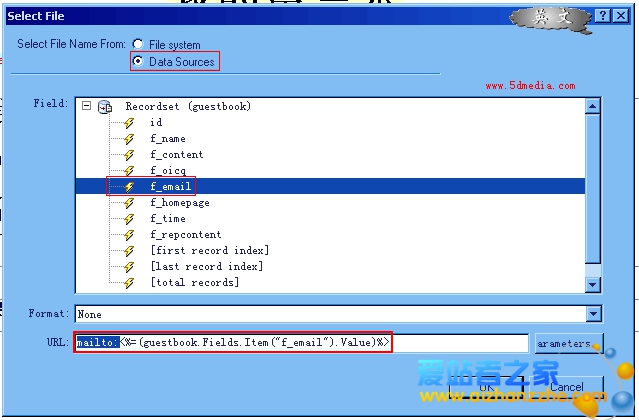
7-20
以前呢,我们这个功能是连接到本地的某个页面去,但在DW MX里我们能通过选择Data Sources连接到动态的页面去。这里我们从记录集中email的字段,并记得在前面加上“mailto:”这里为什么加这个呢?是因为这个“mailto”是个html标签,即连接以OUTLOOK打开来发信。
同时,记得要给这个email图片加上alt属性,即alt="<%=(guestbook.fields.item("f_name").value)%>的邮箱是<%=(guestbook.fields.item("f_email").value)%>,点击这里给他/她发信"。
主页地址的连接方法如图(7-21)所示。
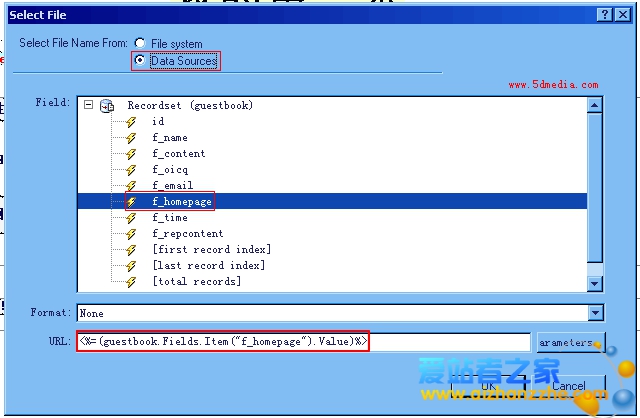
7-21
绑定好连接后记得对图片加上alt属性,改成alt="<%=(guestbook.fields.item("f_name").value)%>的邮箱是<%=(guestbook.fields.item("f_homepage").value)%>,点击这里给他/她发信"
是的,这里的确有点烦燥,不过加油吧,胜利在向我们招手呢。:)
看看现在的效果吧,如图(7-22)所示。
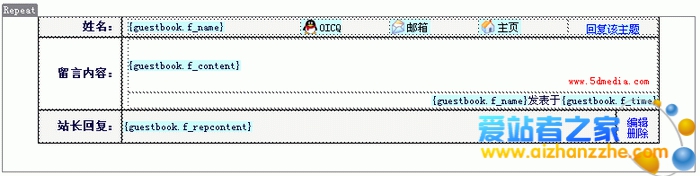
7-22
接下来要做的呢,就是给回复该主题和编辑、删除加上连接,并动态化。这里运用的服务器行为是跳转到细节页(Go To Detail Page)。在前面我们建立了回复页(rep.asp),编辑页(edit.asp)和删除页(del.asp),在这里我们也不一一详述如何进行连接了,效果如图(7-23,7-24,7-25)所示。
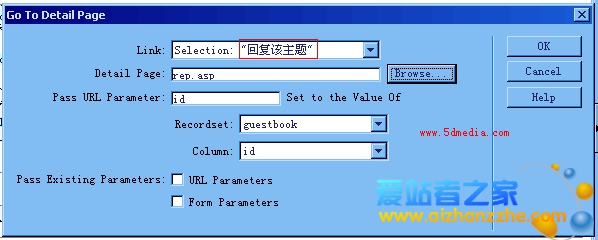
7-23
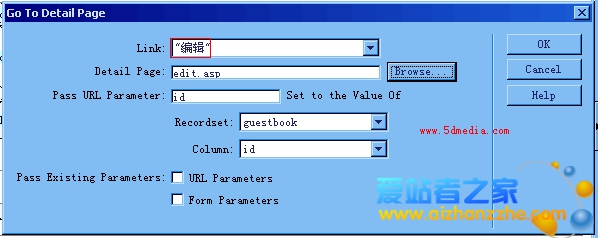
7-24
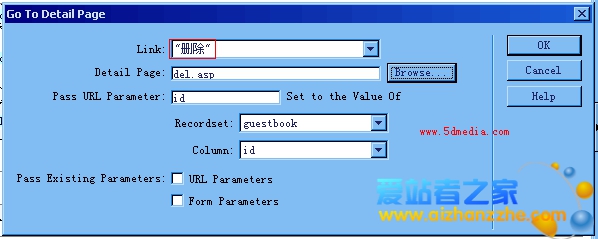
7-25
做好上面这三步后还要记得做一件事哦,如果我们留言内容有很多条怎么办??这里要用DW MX服务器行为中的Repeat Region(重复区域),选中显示留言的整个大表格,Application-->Server Behaviors-->Repeat Region,如图(7-26)所示。
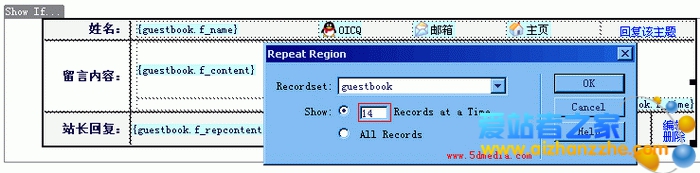
7-26
我们定义它为每页显示14条记录,这样看起来简练一点,单击OK按钮。
做到这一步的时候不得不考虑一个问题了,浏览的用户怎么知道我有多少条留言记录呢??其实当我们在建立记录集的时候,DW MX早就为我们考虑好这些了,如图(7-27)所示。
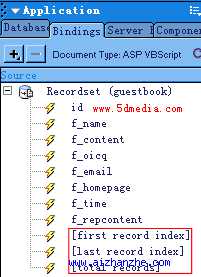
7-27
First record index:索引中的第一条记录。
Last record index:索引中的最后一条记录。
total records:所有记录总和。
有了这些,我们要做的只是把他们拖到页上去,加上相应的说明文字就行了,如图(7-28)所示。
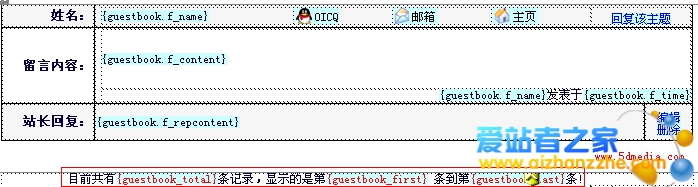
7-28
坚持,就要成功了!我们还需要一个导行条,因为前面我们用到了Repeat Region(重复区域),如图(7-29)所示。
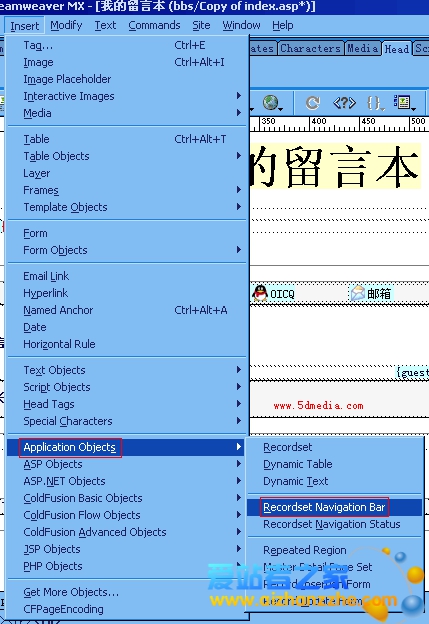
7-29
Insert-->Application Objects-->Recordset Navigation Bar(插入-->应用程序对像-->记录集导行条),点击后出现如图(7-30)所示对话框。
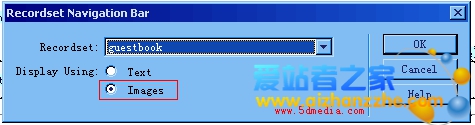
7-30
Recordset:这里选择要导行的记录集。
Display Using:这里选择导行条的显示方式,text为文字,images为图片,这里我们选择images。
单击OK按钮,显示效果如图(7-31)所示。

7-31
可能它太大了,我们可以把这个表格缩一下,选中这个表格后在属性面板里把它的width="50%"改成width="15%"就行了,最终效果如图(7-32)所示。
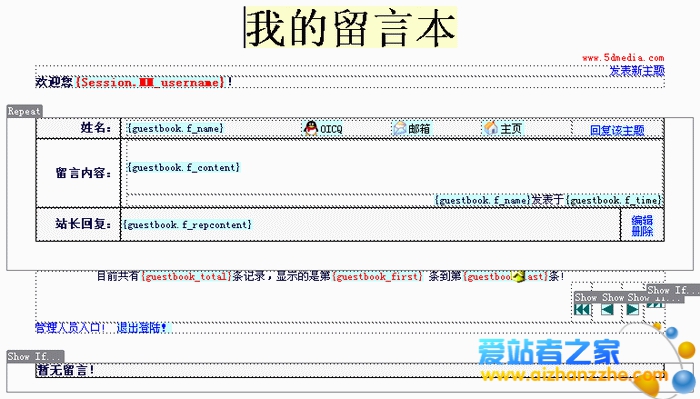
7-32
现在进行最后完善阶段,把“发表新主题”连接到new.asp页面,下面的“管理人员入口”连接到login.asp页面,“退出登陆!”上运用一个服务器行为,这个功能其实是为超级用户准备的。如图(7-33)所示。
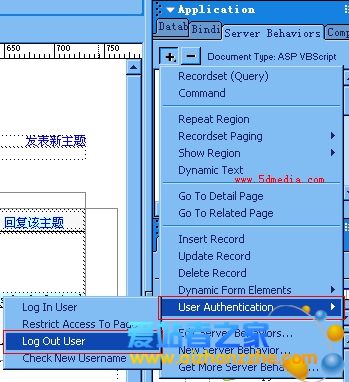
7-33
User Authentication:用户鉴定。
Log Out user:登陆用户退出。
单击后出现如图(7-44)所示对话框。
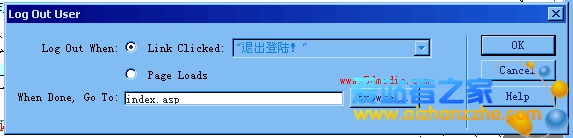
7-44
Log Out When:哪种方式退出登陆,Link clicked:当点击这个连接后就退出。Page Loads:当页面关闭后就算退出。
When Done, Go To:当退出后转到哪个页面,这里我们定义转到index.asp首页。
还有在上面看到的{Session.MM_username}其实也是为超级用户准备的,当你没有登陆的时候就显示“欢迎您”,如果有超级用户登陆了,则会显示“欢迎您XX!”。在这里我们要建立一个Session变量,如图(7-34)所示,至于这个Session变量的问题,我们在后面的章节里会详细介绍。:)
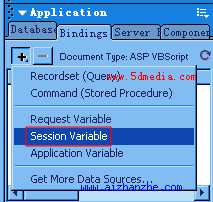
7-34
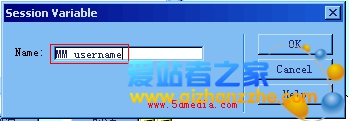
7-35
点击后出现如图(7-35)所示的对话框,在对话框里输入MM_username。这个MM_username变量是DW MX在运用登陆的服务器行为(我们将在后面详细介绍)后自动产生的。同时把它拖到“欢迎您!”之间的感叹号之前。 啊,让我们来一起吼吼~~~~~~终于把最难的这部分做完了,恭喜啊,呵。。

